XMLサイトマップを作成してWordPressに追加する方法
公開: 2020-01-27いくつかの情報を求めてWebサイトにアクセスする場合は、おそらくホームページを見て、そこにあるメニューを確認し、サイトマップのリンクをクリックして、より体系的なアプローチを見つけてください。 しかし、あなたが検索エンジンであるなら、物事はそのようにはうまくいきません。 Google、Bing、Yahoo、DuckDuckGoなどの検索エンジンには、独自のWebサイトの表示方法があります。 また、Webサイトを検索で上位にランク付けする場合は、検索エンジンボットがクロールとインデックス作成を容易にする方法でWebサイトを構築する必要があります。 SEOの専門家がそれを支援するために提案することの1つは、XMLサイトマップを作成してWordPressに追加することです。 そして、それが今日私たちが話していることです!
XMLサイトマップとは何ですか?
いつものように、基本から始めるのが最善です。 すべてのマップと同様に、XMLサイトマップを使用するとWebサイトのナビゲートが簡単になります。 ただし、ほとんどのマップとは異なり、これは人を対象としたものではなく、検索エンジンボットを対象としています。 これは、検索エンジンがページを見つけてインデックスを作成するのを容易にするXML形式のWebサイトコンテンツのインデックスです。
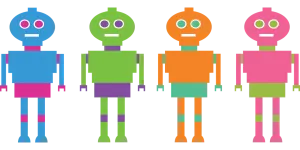
特に、サイトのどのページが重要であるかを検索エンジンクローラーに通知し、構造に加えた変更について通知します。 これは、あまり構造化されていない大規模なWebサイトや、まだあまり相互リンクされていない新しいWebサイトに特に役立ちます。これは、検索エンジンボットに、どのコンテンツに焦点を当てるかがより効率的に役立つためです。
HTMLサイトマップと同じですか?
Webサイトの設計プロセスの一環として、すでにサイトマップを作成している場合があります。 ただし、これはHTMLサイトマップであり、現在話しているものとはまったく異なります。 HTMLサイトマップは、Webサイトのすべてのページにリンクするきちんと整理されたリストであり、ユーザーのナビゲーションを容易にすることを目的としています。 それはあなたのウェブサイトをよりユーザーフレンドリーにするので強くお勧めしますが、それは検索エンジンボットの仕事に影響を与えません。
WordPress WebサイトにXMLサイトマップが必要なのはなぜですか?
この時点で、あなたは疑問に思うかもしれません:私は本当にXMLサイトマップが必要ですか? おそらくあなたのウェブサイトにはすでに歴史と評判があります。 あるいは、ランキングを向上させるために、すでにプロの検索エンジン最適化サービスを使用しているかもしれません。 それでも、XMLサイトマップをWebサイトに追加することは常に良い考えです。 それが存在するだけでは、検索ランキングには影響しません。 しかし、それは次のことで役立ちます:
- インデックスに登録されていないページについて検索エンジンに知らせる
- バックリンクがまだ多くない場合でも、検索エンジンが新しいWebサイトのコンテンツを簡単に見つけられるようにします
- 多くのページがある大きなウェブサイトの重要なコンテンツを強調する
- 検索エンジンボットに、アクセスしてインデックスを作成する必要があるWebサイトの一部の領域への頻繁な変更について通知する
- ページのより徹底的で頻繁なインデックス作成につながります
最終的に、 Webサイトの検索とクロールを容易にするものはすべて良いことです。
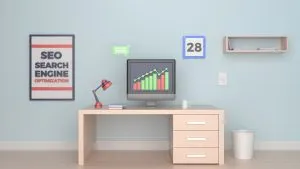
XMLサイトマップをどのように作成してWordPressに追加しますか?
これで、XMLサイトマップとは何か、なぜXMLサイトマップが必要なのかがわかりました。 しかし、どうやって入手するのですか? 相変わらず、WordPressでサイトマップを作成して追加する方法はいくつかあります。 今のところ、最も人気のある2つに焦点を当てます。 まず、WordPress独自のYoastSEOを使用してサイトマップを作成する方法を説明します。 次に、プロセスがGoogleプラグインでどのように行われるかについて説明します。 一方は本質的に他方より優れているわけではありません。 だから、あなたはあなたに最適なものを選ぶことができます!

YoastSEOの使用
Yoast SEOは現在、市場で最も人気のあるWordPressプラグインです。 そして、正当な理由があります! 右手では、それはあなたの検索エンジン最適化のために本当の魔法を働かせることができます。 そして、それが役立つことの1つは、XMLサイトマップの作成です。 このプラグインを使用してWebサイトに追加する方法は次のとおりです。
- まず、Yoast SEOプラグインをインストールしてアクティブ化する必要があります(まだインストールしていない場合)。
- 次に、WPダッシュボードからSEO –Generalに移動します。 「機能」タブを探しています。
- 次に、機能「XMLサイトマップ」を見つけてオンにします。
- 変更を保存することを忘れないでください!
…それだけです! 本当に簡単です。

もちろん、すべてが正常に機能していることを確認する必要があります。 したがって、XMLサイトマップ機能の横にある疑問符をクリックしてから、「XMLサイトマップを表示する」リンクをたどってください。 これにより、YoastSEOが作成したマップが表示されます。 Webサイトアドレスの最後にsitemap_index.xmlを追加して、マップに移動することもできます。
GoogleXMLサイトマッププラグインの使用
Yoast SEOを使用したくない場合は、GoogleXMLサイトマッププラグインが優れた代替手段です。 使いやすく、さまざまな検索エンジンやさまざまな種類のWebサイトでうまく機能します。 また、すべての主要な検索エンジンに新しいコンテンツについて自動的に通知します。 プロセスは非常に簡単です。プラグインをインストールしてアクティブ化するだけです。 それはあなたのウェブサイトのためのサイトマップを自動的に生成します。 次に、Webサイトアドレスの最後にsitemap.xmlを追加するか、WPダッシュボードから[設定]-[XML]-[サイトマップ]に移動したときにページの上部にあるリンクをたどることで、マップを表示できます。
プラグインはほとんどのウェブサイトやブログでうまく機能しますが、それがあなたのためにうまく機能していることを確認する価値があります。 したがって、情報と構成については、設定–XML-サイトマップを確認することを忘れないでください。 ここでは、問題があるかどうかを確認し、いくつかの基本的なオプションを確認し、プラグインが優先するものを調整し、サイトマップに含めるか除外するかを決定します。
XMLサイトマップをGoogleに送信することを忘れないでください!
検索エンジンボットは非常に巧妙で、XMLサイトマップ自体を見つけることができます。 ただし、特にそうするのは非常に簡単なので、確実に提出することをお勧めします。 まず、Google検索コンソールを使用して自分がウェブサイトの所有者であることを確認する必要があります。 それが済んだら、コンソールからWebサイトを見つけます。 次に、[インデックス] – [サイトマップ]に移動し、サイトマップURLを入力して、[送信]をクリックします。 これで完了です。これで完了です。
